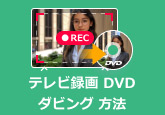【初心者向け】無料でスマホや携帯の動画をDVDに焼く方法を徹底解説!
スマホの動画をDVDに焼くことが、今では非常に簡単になっています。スマホや携帯で撮影した大切な瞬間や、旅行の思い出、赤ちゃんの成長などをDVDに保存し、テレビの大画面で楽しみたいと思う方も多いでしょう。そんな時、わざわざDVD作成の店に行かなくても、自分で簡単にDVDを作成できます。「スマホ・携帯の動画をDVDに焼く」ことで、思い出の映像をタイトルやチャプター付きで、まるで映画のように再生できるのです。本記事では、初心者でも安心してできる「スマホの動画をDVDに焼く」方法を、パソコンを使う方法とパソコンなしで作成する方法の両方を紹介します。

目次
スマホから動画をDVDに焼くための方法について
スマートフォンや携帯で撮影した動画をDVDに焼くことで、思い出を安全に保存し、家族や友人とシェアしたり、テレビで楽しんだりできます。以下の方法でスマホの動画をDVDに焼くことができます。
1、パソコンを使った方法:スマホから動画をパソコンに転送し、DVD作成ソフトを使ってDVDに焼きます。この方法では、自由に編集やカスタマイズが可能です。
2、スタンドアロンDVDレコーダーを使う方法:スマホを直接DVDレコーダーに接続して、そのままDVDに焼くことができます。パソコンなしで簡単にできる方法です。
3、オンラインDVD作成サービスを利用する方法:スマホから動画をアップロードして、オンラインでDVDを作成してもらう方法です。自宅で簡単にDVDを手に入れられます。
4、アプリを使ってDVDに焼く方法:スマホ専用のアプリを使い、直接スマホからDVDに焼くことができます。これもパソコンなしでできる方法です。
これらの方法を使うことで、スマホの動画を簡単にDVDに焼いて、長期保存や再生ができます。次は、具体的な手順を紹介します。
スマホの動画をDVDに焼くために必要なもの
スマホの動画をDVDに焼くためには、以下のものを準備しておく必要があります:
- パソコン:スマホから動画をパソコンに転送し、DVDに焼くために必要です。
- ハードドライブ:動画を保存するための十分な容量があるハードドライブ。
- DVD書き込みソフト:4Videosoft DVD作成などのDVD書き込みソフトが必要です。
- USBケーブル:マホからパソコンに動画を転送するために使います。
- DVDドライブ:DVDに書き込むためのDVDドライブが必要です。
大切なスマホの動画をDVDに焼く前に、元の動画ファイルを別の場所にバックアップしておくことをお勧めします。これにより、万が一焼き付け中に問題があった場合でも、大切なデータを失う心配がありません。
これらの準備を整えれば、携帯で作った動画をDVDに焼く作業をスムーズに進めることができます。
スマホの動画をDVDに焼く方法「パソコンあり」
パソコンを使えば、スマホの動画を簡単にDVDに焼くことができます。まず、USBケーブルでスマホから動画をパソコンに転送し、次に専用のDVD書き込みソフトを使って、手軽にDVDを作成することができます。
Android、iPhoneスマホの動画をパソコンに取り込む方法
スマホの動画をパソコンに取り込む方法は、AndroidとiPhoneで少し異なりますが、どちらも簡単に行えます。以下で、それぞれの方法を紹介します。
Androidスマホの動画をパソコンへ転送する手順
ステップ1AndroidスマホとパソコンをUSBケーブルで接続します。スマホがパソコンに接続された後、スマホ画面に「このコンピューターを信頼しますか?」というポップアップが表示されるので、「信頼」を選択します。
ステップ2スマホがパソコンに認識されると、パソコンの「デバイスとドライブ」にスマホが表示されます。そこから、DVDに焼きたい動画ファイルを見つけます。見つけた動画ファイルを選択し、コピーしてパソコンの任意のフォルダにペーストします。
iPhoneの動画をパソコンへ転送する手順
ステップ1iPhoneをUSBケーブルでパソコンに接続します。iPhoneに「このコンピュータを信頼しますか?」というポップアップが表示されたら、「信頼」を選択します。
ステップ2パソコンで「PC」を開き、「Apple iPhone」を選択します。その後、「Internal Storage」をクリックし、さらに「DCIM」フォルダを開きます。
ステップ3「DCIM」フォルダ内から、転送したい動画ファイルを探します。動画は「100APPLE」などのフォルダ内に保存されていることが多いです。
ステップ4転送したい動画を選択し、パソコンの適切なフォルダにドラッグ&ドロップするか、コピー&ペーストで動画をパソコンに保存します。
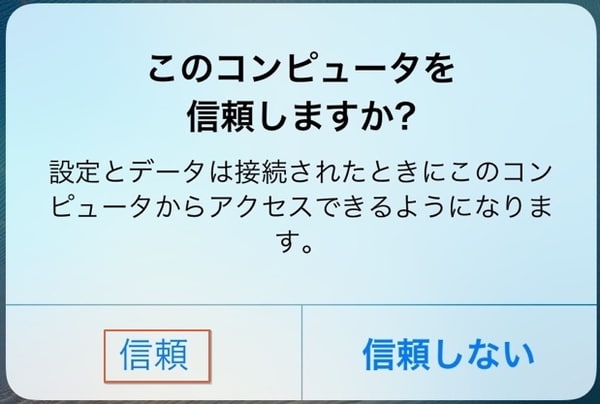
iPhone、Androidスマホの動画ファイルをパソコンに転送、インポートするには、4Videosoft iOS 転送のような専門なスマホデータ管理ソフトを使用できます。動画の他に、連絡先、音楽、メモなどのデータもパソコンに保存、バックアップできます。スマホが水没したり、ブラックスクリーンになったり、フリーズになったりしたら、事前にパソコンにバックアップしたデータを簡単に復元できます。
以上のように、スマホ、携帯の動画をDVDに焼くためにその動画をパソコンに保存しておくことができます。
DVD書き込みソフトでスマホ・携帯の動画をDVDに焼く・書き込む方法
4Videosoft DVD 作成は、MP4、MOV、MKV、AVI、FLVなどの動画ファイルをDVDディスクに書き込むことができます。また、DVDフォルダやISOイメージファイルとして保存することも可能です。さらに、Android、iPhoneやHUAWEI、Xperia、Galaxyなどのスマホの動画をDVDにすることもサポートされています。オーディオや字幕の追加、DVDメニューの作成、動画効果の編集など、豊富なカスタマイズ機能を提供し、好みに合わせてDVDを焼くことができます。
| 使いやすさ | ★★★★★ |
| 対応OS | Windows 11/10/8/8.1/7、Mac OS X 10.9 或いはそれ以上 (macOS 15 Sequoiaを含む) |
| 日本語対応 | 対応 |
| 入力形式 | MP4、MOV、M4V、AVI、WMV、MKV、MP3、OGG、WAV、WMAなどの動画・音声形式 |
| 出力形式 | DVD-R、DVD+R、DVD-RW、DVD+RW、DVD+R DL、DVD-R DL、DVDフォルダーとISOファイル |
特徴:
1. MP4、MKV、MOVなどの動画やMP3、WMA、AACなどの音声ファイルをDVDに焼くことができます。
2. 多彩なDVDメニューテンプレートを内蔵し、旅行、ビジネス、家族、記念などのテーマを選択して、素晴らしいDVDムービーを作成できます。
3. フィルタ、回転、字幕、音声トラックなどの編集機能を搭載して、DVDムービーを自由にカスタマイズできます。
4. DVDタイトルの編集や、チャプターの結合・分割などの機能を使って、自分好みのDVDムービーを作成できます。
-
ステップ1 DVD作成を無料ダウンロード
スマホ動画をDVDに書き込むために、まずは、このDVD作成ソフトを無料ダウンロードし、お使いのPCにインストールして実行します。Macユーザーなら、4Videosoft DVD 作成のMac版をご利用ください。
無料ダウンロードWindows向け
安全性確認済み
無料ダウンロードmacOS向け
安全性確認済み
-
ステップ2 DVDを挿入、動画を追加
DVD作成を立ち上げてから、ディスクタイプとして「DVDディスク」を選択し、一枚空白のDVDディスクをパソコンに挿入します。そして、「メディアファイルを追加」ボタンをクリックして、パソコンに取り込んだスマホ動画を追加します。
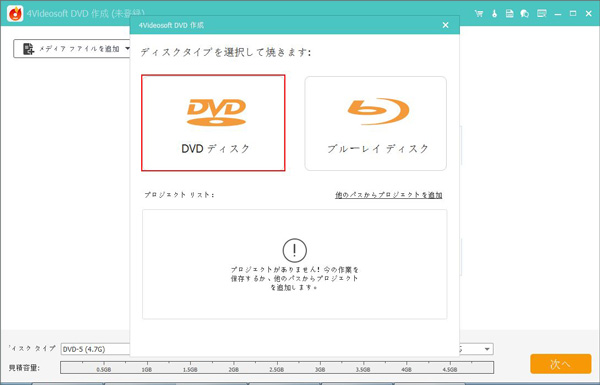
-
ステップ3 動画の効果を最適化
動画の表示バーにある編集アイコンをクリックすることで、動画の効果を簡単にカスタマイズできます。例えば、回転、カット、クロップ、効果、調整、ウォーターマークなどの編集が可能です。また、「オーディオ」オプションを選択すると、必要なオーディオや字幕を追加できます。音量調整、ディレイ設定、字幕の位置や透明度の変更も自由に行えます。
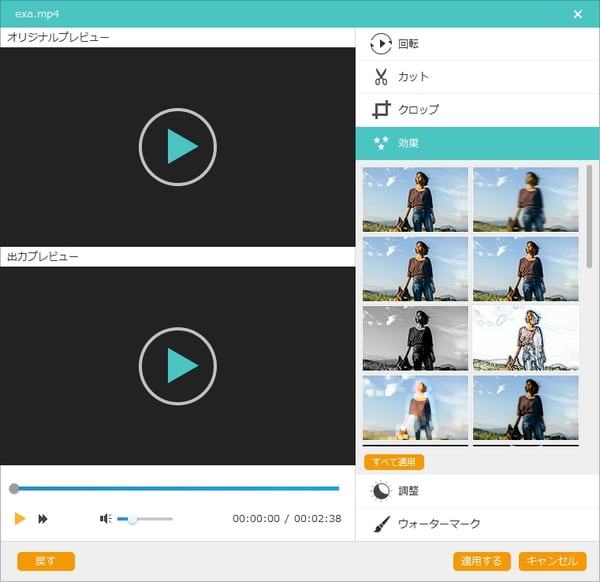
-
ステップ4 DVDメニュー画面を作成
インタフェースの右下隅にある「次へ」ボタンをクリックして、多彩なメニューテンプレートを選択したり、バックグラウンドミュージックやオープニングを追加したりして自分の気に入るDVDメニュー画面が作成できます。
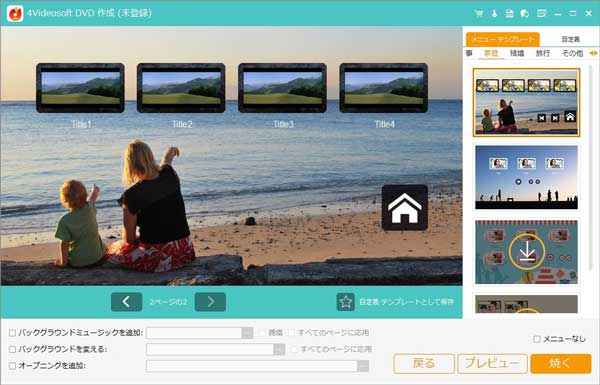
-
ステップ5 スマホの動画をDVDに焼く
メニュー画面の「次へ」ボタンをクリックし、保存先として「Discにライティング」にチェックを入れ、再生モードなどを設定してから、「開始」ボタンをクリックすることでパソコンに取り込んだスマホの動画をDVDに焼くことができます。
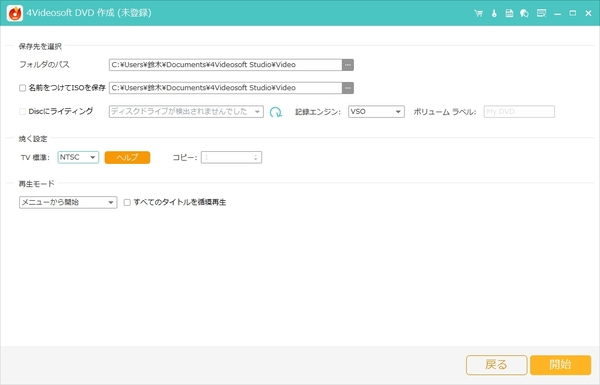
無料ダウンロードWindows向け
安全性確認済み
無料ダウンロードmacOS向け
安全性確認済み
スマホの動画をDVDに焼く方法「パソコンなし」
スマホの動画をパソコンなしでDVDに焼くには、スタンドアロンDVDレコーダーやオンラインDVD作成サービスを利用する方法があります。
スタンドアロンDVDレコーダーを使ってスマホの動画をDVDに焼く方法
スタンドアロンDVDレコーダーを使えば、パソコンなしでスマホの動画を直接DVDに焼くことができます。スマホをDVDレコーダーに接続し、簡単な操作で動画をDVDに書き込むことができます。しかし、ファイル形式や対応ディスクに制限があるため、事前に確認が必要です。
オンラインDVD作成サービスを利用して携帯の動画をDVDに焼く方法
オンラインDVD作成サービスでは、スマホの動画をメールに添付して送るだけで、DVDを作成して自宅に届けてもらえます。手軽にDVDを作成できますが、アップロードや配送に時間がかかるため、急いでいる場合は不便です。また、サービス利用には料金が発生します。
スタンドアロンDVDレコーダーは、スマホの動画を直接DVDに焼けるため便利ですが、対応している動画形式に制限がある場合があります。オンラインDVD作成サービスは手軽で、動画を送るだけでDVDを作成できますが、時間がかかり、料金が発生する点がデメリットです。一方、4Videosoft DVD 作成を使用すれば、パソコンを使ってスマホの動画を高品質で簡単にDVDに焼け、さらに多くの動画形式に対応しています。自分の好きな編集を加えたり、DVDメニューをカスタマイズしたりできるため、特にお勧めです。
無料ダウンロードWindows向け
安全性確認済み
無料ダウンロードmacOS向け
安全性確認済み
スマホの動画をDVDに焼く方法「iPhone&Androidアプリ」
iPhoneやAndroidのアプリを使って、スマホの動画を簡単にDVDに焼くことができます。例えば、MERITEアプリでは、動画をアップロードするだけでDVDを作成できます。しかし、デメリットとして、動画のアップロードに時間がかかることや、送料やサービス料が発生する点があります。また、インターネット接続が必要なため、通信環境が悪いと手間が増えることもあります。
DVDにスマホ・携帯の動画を焼く時の注意点
1、動画の品質と容量調整:スマホの動画は高品質であるため、DVDに焼く際は容量が大きくなりがちです。DVDの容量に収まるように、動画の圧縮や編集を行うことが大切です。
2、フォーマットの互換性:スマホの動画は、DVDプレーヤーで再生できる形式に変換する必要があります。特に、MP4やMOVなどのファイルはDVDビデオ形式にオーサリングする必要があります。
3、適切なDVD規格の選択:書き込み用のDVDディスクにはさまざまな規格があり、プレーヤーとの互換性を確認してから選ぶことが重要です。
4、書き込みソフトの選定:動画をDVDビデオ形式に自動変換できる書き込みソフト(例:4Videosoft DVD 作成)を使うと、簡単に高品質なDVDを作成できます。
5、データバックアップ:スマホ動画のオリジナルデータは必ずバックアップを取っておきましょう。DVDが破損した場合でも安心です。
スマホの動画をDVDに焼く方法についてよくある質問(FAQ)
質問 1. スマホの動画をDVDに焼くコンビニがありますか?
コンビニではスマホの動画をDVDに焼くサービスは提供されていませんが、専門店として「カメラのキタムラ」や「コイデカメラ」などがあります。これらのお店では、動画をDVDに焼くサービスを提供しているので、利用を検討してみると良いでしょう。
質問 2. iPhoneから動画をDVDに焼く方法は?
iPhoneから動画をDVDに焼くには、まずiPhoneから動画をパソコンに転送し、DVD書き込みソフト(例えば、4Videosoft ブルーレイ 作成)を使ってDVDに焼く方法が簡単です。USBケーブルを使ってiPhoneとパソコンを接続し、動画をパソコンにコピー後、DVDに書き込むことができます。
まとめ
スマホの動画をDVDに焼くことで、大切な思い出を長期間保存し、テレビやDVDプレーヤーで手軽に再生できます。今回紹介した方法を活用すれば、簡単に携帯・スマホの動画をDVDに焼くことが可能です。また、保存したDVDの動画は、必要に応じてDVDからiPhoneスマホに取り込むこともできます。スマホの動画をDVDに焼くなら、高品質で使いやすい4Videosoft DVD 作成を活用し、快適な視聴環境を整えましょう。
無料ダウンロードWindows向け
安全性確認済み
無料ダウンロードmacOS向け
安全性確認済み